
Der PHP-Editor Xinyi zeigt Ihnen, wie Sie in WPS ein Vollbild-Wasserzeichen festlegen. Öffnen Sie das WPS-Dokument, suchen Sie im Seitenlayout nach der Wasserzeichenoption, wählen Sie „Benutzerdefiniertes Wasserzeichen“ und klicken Sie dann auf „Textwasserzeichen“. Geben Sie im Popup-Dialogfeld den Wasserzeichentext ein und wählen Sie Schriftart, Größe, Farbe und andere Einstellungen aus. Als nächstes wählen Sie „0 Grad“ für den Drehwinkel und abschließend „100 %“ für die Transparenz. Nachdem Sie die oben genannten Schritte ausgeführt haben, klicken Sie auf „OK“, um das Wasserzeichen so festzulegen, dass es den Bildschirm ausfüllt.
Schritt 1: Öffnen Sie das WPS-Dokument, das ein Wasserzeichen setzen muss.

Schritt 2: Klicken Sie auf der Registerkarte „Einfügen“ auf die Schaltfläche „Wasserzeichen“, wählen Sie den vom System bereitgestellten Wasserzeichenstil aus oder klicken Sie für weitere Einstellungen auf „Wasserzeichen einfügen“.
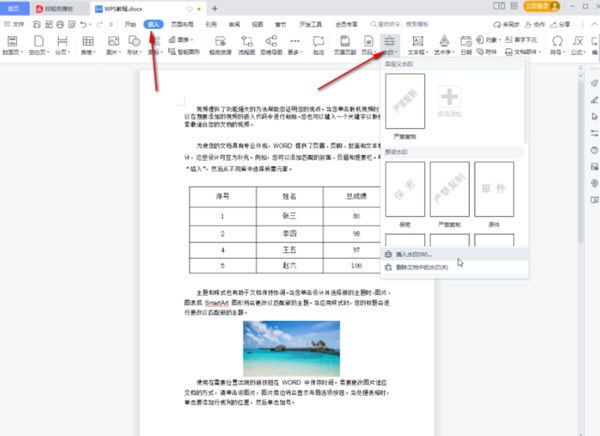
Schritt 3: Sie können auch auf der Registerkarte „Kopfzeilenlayout“ auf „Hintergrund“ klicken und dann „Wasserzeichen“ auswählen. Sie können auch den vom System bereitgestellten Stil auswählen oder auf „Wasserzeichen einfügen“ klicken, um weitere Einstellungen vorzunehmen.
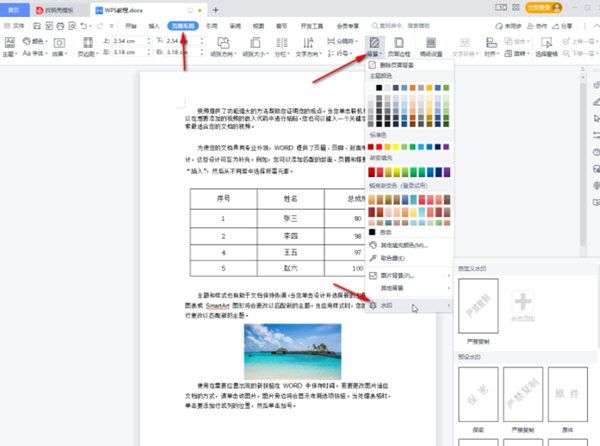
Schritt 4: Wählen Sie im Fenster „Wasserzeichen“ das Bildwasserzeichen oder Textwasserzeichen aus, nehmen Sie detaillierte Einstellungen vor und klicken Sie dann auf „OK“.
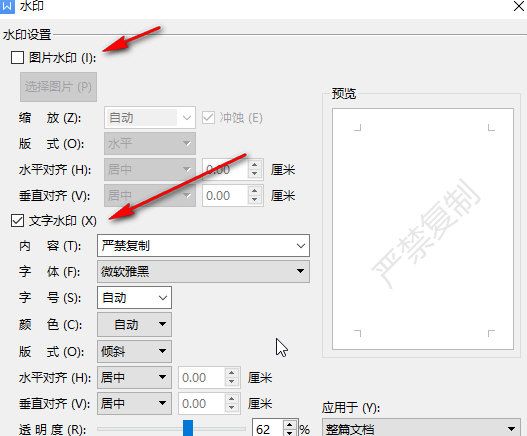
Schritt 5: Nachdem Sie das Wasserzeichen erfolgreich hinzugefügt haben, doppelklicken Sie auf die Kopfzeile oben in der Benutzeroberfläche, um in den Bearbeitungsstatus der Kopfzeile zu gelangen, wählen Sie das Wasserzeichen aus, legen Sie die Größe und Position fest und verwenden Sie dann Strg+C und Strg+V zum Kopieren und Einfügen des Wasserzeichens. Einfügen, um den Effekt eines Wasserzeichens zu erzielen, das die gesamte Seite abdeckt.
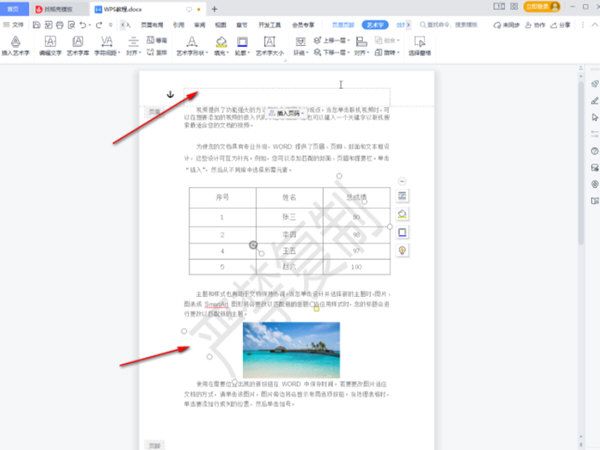
Schritt 6: Nachdem Sie die Einstellungen abgeschlossen haben, klicken Sie auf die Schaltfläche „Schließen“ unter der Registerkarte „Kopf- und Fußzeile“.
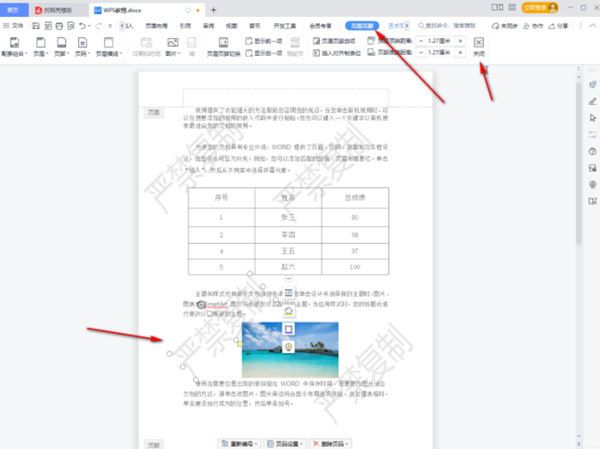
Schritt 7: Verlassen Sie den Header-Bearbeitungsstatus.

Das obige ist der detaillierte Inhalt vonSo stellen Sie das WPS-Wasserzeichen so ein, dass es den Bildschirm ausfüllt. So stellen Sie das WPS-Wasserzeichen so ein, dass es den Bildschirm ausfüllt. Für weitere Informationen folgen Sie bitte anderen verwandten Artikeln auf der PHP chinesischen Website!
 PHP-Tutorial
PHP-Tutorial
 Was ist der Grund, warum der Computerbildschirm schwarz ist, der Computer jedoch eingeschaltet ist?
Was ist der Grund, warum der Computerbildschirm schwarz ist, der Computer jedoch eingeschaltet ist?
 So ändern Sie die Hintergrundfarbe eines Wortes in Weiß
So ändern Sie die Hintergrundfarbe eines Wortes in Weiß
 Was sind die vier Big-Data-Analysetools?
Was sind die vier Big-Data-Analysetools?
 So lösen Sie Probleme beim Parsen von Paketen
So lösen Sie Probleme beim Parsen von Paketen
 Win10-Tutorial zum Abrufen von Arbeitsplatzsymbolen
Win10-Tutorial zum Abrufen von Arbeitsplatzsymbolen
 Was ist Spring MVC?
Was ist Spring MVC?
 JavaScript:void 0
JavaScript:void 0




